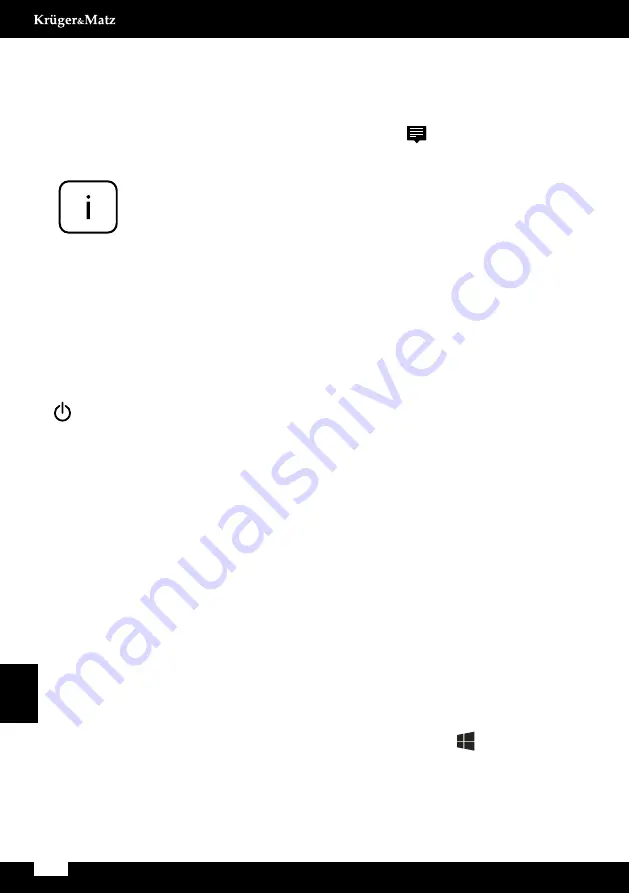
24
Instrukcja obsługi
Polski
Centrum Akcji
Centrum Akcji to pasek wyświetlający skróty do najważniejszych funkcji
systemu. Aby przejść do Centrum Akcji, należy przeciągnąć ekran od prawej
krawędzi w kierunku środka, lub nacisnąć symbol
, który znajduje się w
prawym dolnym rogu ekranu.
Centrum Akcji zawiera skrót trybu tabletu. Należy nacisnąć „Tryb
tabletu”, aby włączyć/wyłączyć ten tryb.
Ustawienia konta
Aby zmienić ustawienia konta (zmienić zdjęcie, zablokować urządzenie,
wylogować się), należy nacisnąć nazwę konta.
Włącz/wyłącz
Aby wyłączyć/uśpić/uruchomić ponownie urządzenie, należy nacisnąć ikonę
Zasilanie
, a następnie wybrać odpowiednią opcję.
Najczęściej używane
Lewa strona menu startowego przedstawia listę najczęściej używanych aplikacji
i opcji. Jeśli obok nazwy programu znajduje się strzałka, to po najechaniu na nią
wyświetli się lista ostatnio używanych plików w tym programie.
Wszystkie aplikacje
Należy nacisnąć
Wszystkie aplikacje,
aby wyświetlić wszystkie aplikacje i
programy w kolejności alfabetycznej. Aby wyszukać konkretną aplikację/
program, należy wpisać nazwę w pole wyszukiwania.
Przypnij ulubione aplikacje
Aby usprawnić swoją pracę na urządzeniu z systemem operacyjnym
Windows 10, można przypiąć najczęściej używane aplikacje i programy
do menu startowego; aby to zrobić, należy kliknąć ikonę
Start
, wybrać
Wszystkie aplikacje
, zaznaczyć aplikację (nacisnąć prawym przyciskiem
myszy) która ma zostać przypięta i wybrać
Przypnij do ekranu startowego
.
Przypięta aplikacja będzie widoczna jako kafelek po prawej stronie menu
startowego. Kafelek można zlokalizować w dowolnym miejscu po prawej stronie
menu startowego oraz zmienić jego rozmiar według własnych preferencji.
Summary of Contents for Explore 1404
Page 2: ......
Page 5: ...Deutsch 5 Bedienungsanleitung ...
Page 14: ...14 Owner s manual English ...
Page 22: ...22 Instrukcja obsługi Polski ...
Page 31: ...31 Manual de utilizare Română ...
Page 39: ......
Page 40: ...www krugermatz com is a registered trademark ...
















































